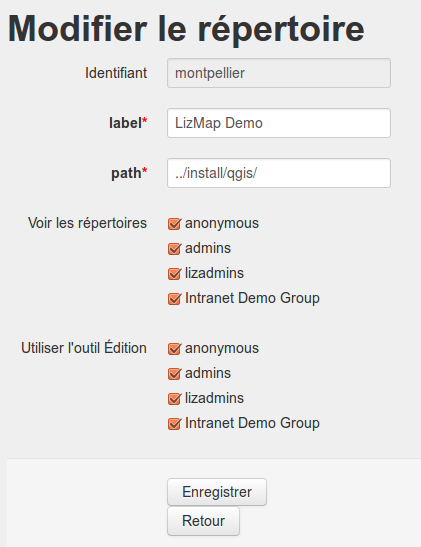Configuration de Lizmap Web Client
Introduction
Le menu Configuration Lizmap est divisée en 2 parties :
Les Services : la configuration générale de Lizmap Web Client - serveur, cache, etc.
Les Répertoires : créer et configurer les répertoires Lizmap
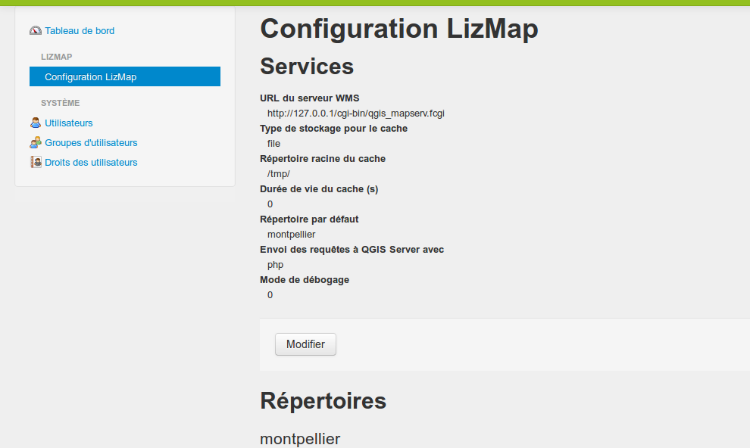
Les services
Pour configurer les services, cliquer sur le bouton Modifier situé sous le récapitulatif
URL du serveur WMS : L’url complète du serveur QGIS, par exemple http://localhost/cgi-bin/qgis_mapserv.fcgi ou http://localhost/cgi-bin/qgis_mapserv.fcgi.exe.
Avertissement
QGIS Server doit être installé sur le même ordinateur que Lizmap Web Client
Liste des URL des sous-domaines WMS (optionnel): L’utilisation de multiples noms de domaine est une des optimisations classiques quand une application web utilise OpenLayers (en tant que Client Web Lizmap). Vous pouvez également entrer une liste de sous-domaines séparés par une virgule.
Vous devez utiliser une liste de sous-domaines par rapport au domaine avec lequel est utilisé Lizmap Web Client. Par exemple, si votre nom de domaine principal est cartes.exemple.com, alors vous pouvez utiliser a.cartes.exemple.com, b.cartes.exemple.com, c.cartes.exemple.com, d.cartes.exemple.com.
Vous devez bien sûr avoir configuré l”hôte virtuel du serveur Apache pour prendre en compte ces sous-domaines, par exemple avec la variable :
ServerAlias \*.maps.example.com
Type de stockage pour le cache
file: Les tuiles mises en cache sont stockées dans un répertoire du serveur par couche
sqlite: Les tuiles sont enregistrées dans une base de données sqlite par couche
redis : les tuiles sont stockées dans une base Redis
Répertoire racine du cache : le dossier dans lequel est stocké le cache. Il doit être accessible en écriture par le serveur Apache
Durée de vie du cache : le temps en seconde pendant lequel chaque tuile est conservée. C’est une valeur par défaut pour les couches dont le temps n’a pas été configuré via le plugin
Les tuiles du cache plus vieilles que ce temps sont automatiquement raffraîchies.
La valeur 0 signigie que les tuiles n’expirent jamais
Le temps d’expiration doit être adapté à l’évolution des données
Envoi des requêtes à QGIS Server ou aux services externes : 2 méthodes, php ou curl. Utilisée si possible curl si il n’est pas installé sur le serveur.
Mode de débogage : enregistre certaines requêtes dans un fichier de log : lizmap/var/log/messages.log
Autoriser les visiteurs à demander un compte : Si cette option est activée, un nouveau lien Inscription sera ajouté dans le menu des cartes Lizmap. En cliquant sur ce lien, le visiteur affiche un formulaire qui lui permet de demander un compte à l’administrateur. Il doit remplir certains champs (nom, prénom, adresse e-mail, raison de la demande) puis valide le formulaire pour envoyer sa demande.
Courriel où envoyer les notifications : si un email valide est indiqué, alors les notifications de Lizmap seront envoyées à cette adresse. Par exemple, chaque demande de création de compte faite via le formulaire d’enregistrement, génère un envoi de mail à cette adresse.
Adresse de l’expéditeur des courriels et Nom de l’expéditeur des courriels : quand Lizmap envoie un email comme les notifications ou une confirmation de changement de mot de passe, il a besoin d’une adresse email et d’un nom pour l’expéditeur.
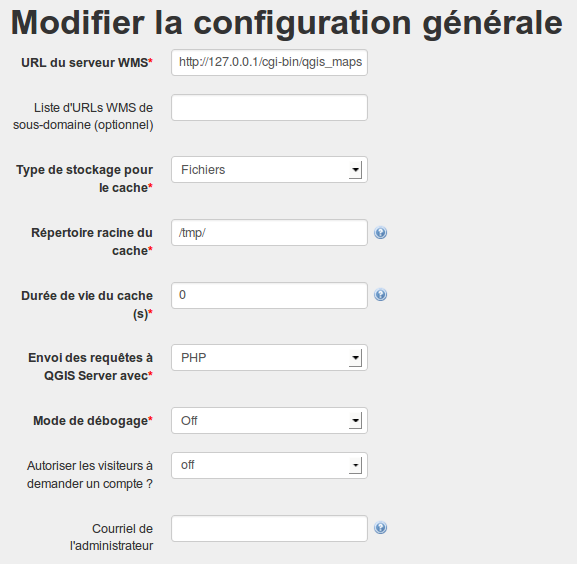
Serveur proxy pour les requêtes externes
Lizmap peut avoir besoin d’accéder à des services internet. Aussi, si il est installé derrière un proxy web (typiquement, dans un intranet), vous devez indiquer ce proxy.
Vous devez cocher la case « Utiliser un serveur proxy » et remplir les champs suivant :
Hôte du proxy serveur: l’adresse du serveur proxy
Port du proxy serveur: le port TCP du proxy
Type de proxy : le protocol utilisé pour accéder au proxy : http ou socks5. Socks5 est possible uniquement quand curl est utilisé.
Utilisateur et mot de passe : certains proxy nécessitent une authentification pour y accéder
Domaines pour lesquels le proxy ne sera pas utilisé : il y a des requêtes qui ne doivent pas passer par le proxy. Typiquement les requêtes vers votre serveur Qgis, ou un serveur local qui délivre des fonds de cartes… Vous devez indiquer au moins « localhost,127.0.0.1 ».
Les répertoires
Pour chaque répertoire Lizmap sont listés
Les informations principales : nom (label) et chemin (path)
La liste des droits avec les groupes concernés
Des boutons d’action :
Voir : affiche la page qui liste les cartes de ce répertoire
Modifier: affiche le formulaire de modification du répertoire
Supprimer : permet de supprimer le répertoire de la configuration Lizmap
Vider le cache : permet de supprimer tout le cache de toutes les couches des projets de ce répertoire
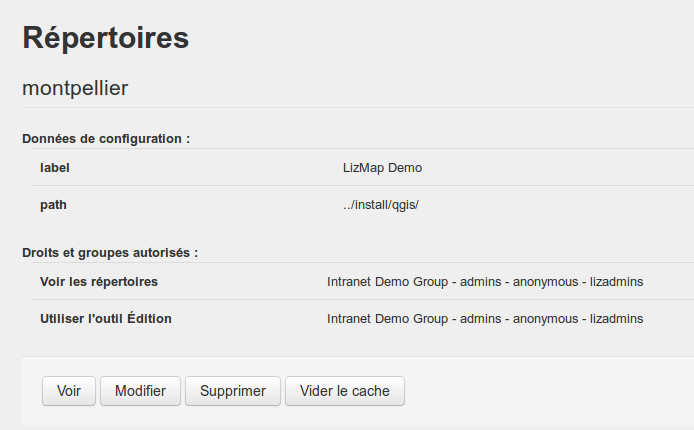
On peut créer un nouveau répertoire avec le bouton Ajouter un répertoire situé tout en haut ou en bas de la section « Répertoires »
Ajouter un répertoire
Pour créer un répertoire, il faut donner
un identifiant: un mot sans espaces, accents ni caractères spéciaux
un label : le nom qui sera affiché pour ce répertoire, accents et espaces autorisés
un chemin (path) : le chemin complet vers le dossier qui contient les projets QGIS et les données
Autoriser les thèmes du répertoire: Cette option permet d’activer la possibilité pour l’éditeur de définir un thème pour le répertoire et des thèmes pour chaque carte. Voir Créer des thèmes simples.
Définir les droits pour chaque groupe
Une fois le répertoire créé, le formulaire de modification du répertoire est automatiquement affiché et permet de définir les droits suivants pour chacun des groupes :
Voir les répertoires :
tous les utilisateurs des groupes cochés pourront accéder aux cartes de ce répertoire
le groupe anonymous représente les utilisateurs non enregistrés et permet de rendre les cartes publiques
Utiliser l’outil d’Édition
Lorsque cette option est cochée, les utilisateurs du groupe ont accès à l’outil d’édition pour l’ensemble des cartes du répertoire Lizmap pour lesquelles l’édition a été configurée.
Afficher toutes les données, mêmes si filtrées par login
Cette option est en lien avec la fonctionnalité de filtrage des données des couches par groupe. Voir Couches filtrées - Filtrer les données en fonction des utilisateurs. Cocher la case permet de décider quels groupes pourront voir tout le temps toutes les données, même lorsqu’un filtre est actif sur certaines couches.